Hello,大家好,我是 KC,好久没和大家分享桌搭相关的内容了~最近趁着假期重新收拾了一下桌面,本着少即是多的原则对桌面进行了大幅的精简,感觉效果还是很不错的。
▼新的桌面

桌面的全部内容如下,大家可以参考一下:
显示器:元创师(icustom) H28 4K IPS 智慧显示器,广色域+出厂校色,自带腾讯流媒体系统主机: 苹果 Mac mini M1 16+256,存储和接口使用海备思扩展坞,扩展了 1TB SSD + 4个 USB 接口、TF + SD 卡读卡器键鼠鼠标垫⌨️:罗技 MX Master2s + MX Keys,通过罗技 Options 软件配置快捷键提升效率,鼠标垫部分是之前凑单雷总小米一代1999红包的小米超大料鼠标垫屏幕挂灯+氛围灯:Yeelight 屏幕挂灯 Pro + 彩光灯带1s摆件:去年 OPPO 周年庆的小欧摆件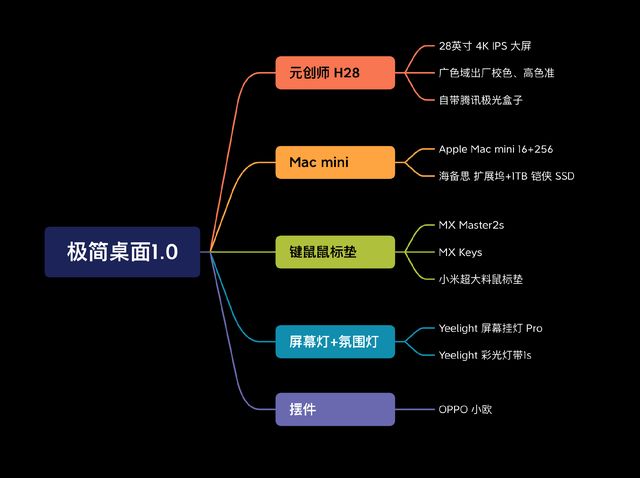
除了这台元创师 H28 智慧显示器以外,其他大部分都是手头现成或是之前分享过的产品,这次就着重讲一讲桌面的使用思路和这台 H28 智慧显示器的体验。为什么选择这台显示器呢?
28英寸 4K(3840x2160) IPS 屏幕,分辨率是非常适合 Mac 用户,28英寸尺寸也够大(比主流27英寸大一点)出厂校色,标称色准(平均 Delta E)<2.0,日常也可以用来修图、剪辑视频DPx1 + HDMIx1 + Type-Cx1 接口全面自带腾讯流媒体系统,支持无线投屏,还可以自行安装 APP。当 Mac 挂机干重活的时候,或是只想看看视频的时候,可以利用机身自带的系统直接播放视频 or 手机投屏 开箱与外观设计
开箱与外观设计元创师(i-custom)虽然听起来是一个新品牌,其实它的是联合创新旗下的智慧屏品牌,像是互联智慧屏、教育类集成系统的显示器应该都会放在元创师品牌下。

附件方面和普通显示器差距不大,只是多出了遥控器,并附送了用来安装底座的螺丝刀。

遥控器和常见的智能电视遥控器类似,左上角是电源键,从上到下依次是播放/暂停、信源切换、十字多功能键、返回、主页、多程序以及音量控制。整体上手起来还是比较简单的,遥控器还有一键静音按钮,对于显示器来说是很实用的。

支架部分采用了可升降+前后倾斜设计,加上大底座放在桌面还是很稳定的,同时也可以支持 VESA 挂架壁挂安装(需额外购买对应配件盒支架)。



底座部分安装采用了免工具设计,手动拧紧免工具螺丝即可,支架和机器结合位置有2颗螺丝使用(自带的)螺丝刀拧紧即可。

接口部分配置了 DP1.4、HDMI 2.1(TMDS)、Type-C(视频传输+15W 供电)、3.5mm 音箱接口,以及用于智慧系统的 RJ45 和 2个 USB 接口。不过机器本身自带 Wi-Fi 和蓝牙5.0,网线接口只是提供了一个有线连接的选择,日常其实直接使用 Wi-Fi 就可以了。
▼H28 提供了 DP + HDMI + Type-C 三个视频输出接口,其中 Type-C 支持 15W 供电,如果能支持到 65W/90W 连接笔记本电脑会更方便一些

支架和后盖结合位置竖纹设计,半高的支架设计调节高度还是很方便的,如果支架能集成理线卡槽就更好了。

H28 出厂经过了逐台色彩校准,随机附送了对应 sRGB、DCI-P3 以及 AdobeRGB 色域的色彩校准报告,官方校准使用的设备是柯尼卡美能达的 CA-410,后面会用红蜘蛛测试一下屏幕的实际表现。
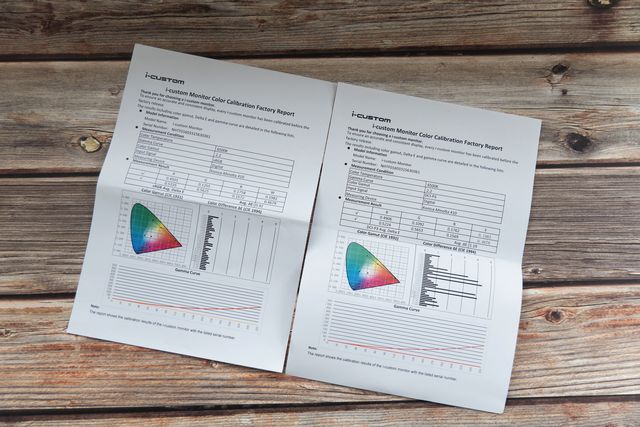
选
购显示器的时候我一般都会推荐支持升降支架的产品,原因也非常简单——不同的桌面、用户不同身高,显示器最佳/最舒适中心高度是不同的。元创师 H28 的支架支持105±5mm 的高度调节, 以及前倾5度后仰12度的俯仰调节,我(身高175)坐姿使用时显示器调到中央高度刚刚好,切换为站立办公时调节成后仰角度。
▼升降支架最低高度

▼升降支架中央高度

▼升降支架最高高度

▼支持前倾5度、后仰12度的俯仰调节,站立办公的时候刚好可以用到后仰的角度,使用起来会更舒适
 屏幕素质
屏幕素质屏幕方面元创师 H28 采用了一块28英寸 4K(3840x2160)分辨率 IPS(AAS)屏幕,10bit 色深(8bit +2bit FRC)、1000:1对比度,从屏幕参数和尺寸上来看屏幕供应商应该是群创光电。

▼屏幕部分采用三边微边框设计,正面下方中央为 i-custom LOGO

IPS 是现阶段最适合办公和日常使用的液晶显示模式,视角广、同时色偏表现最好,硬屏按压也不会有水波纹等问题。
▼IPS(AAS)广视角特性很适合办公、家用


4K 分辨率显示画面也非常的细腻,屏摄部分可以参考下面一组样张,显示效果部分没什么可以挑剔的。
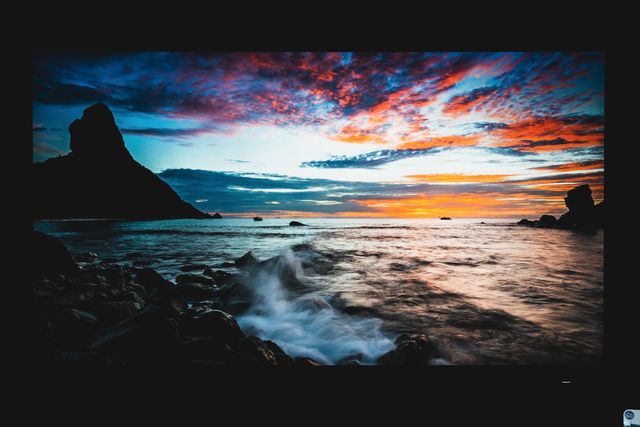
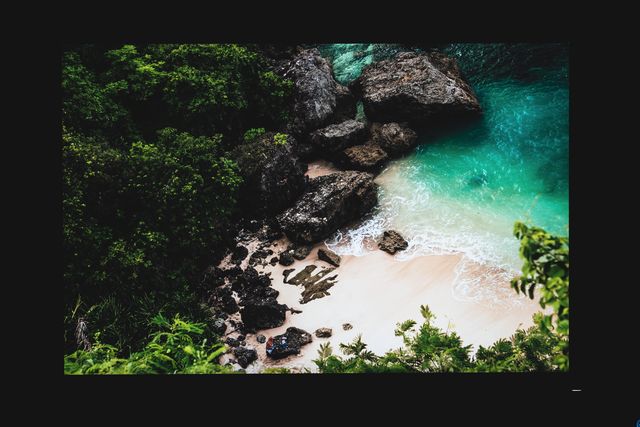

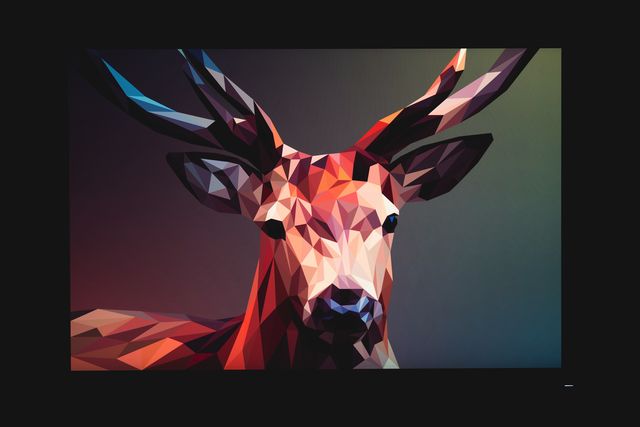

当然一块屏幕好不好,还是要看客观光学素质,色域部分使用红蜘蛛进行测试。实测我这台 H28 ,在标准模式下覆盖100%sRGB 色域,AdobeRGB 和 DCI-P3 部分覆盖分别为84%和89%,和官方标称值基本一致。

光度曲线对于一台显示器来说同样很重要,相比标准的2.2光度偏高(2.3,2.4)显示的画面就会偏暗,而相比2.2光度偏低(2.1,2.0)显示的画面则会偏亮。实测 H28 的光度曲线还是非常标准的,和理想的2.2光度曲线基本完全重合,光度控制的很不错。
灰阶色温部分,100%灰阶和25%灰阶色温都控制在6760K,区间段最大色温差仅40K,相比很多显示器 200K 左右的色温差,元创师 H28 这块屏幕的色温一致性表现属实不错。
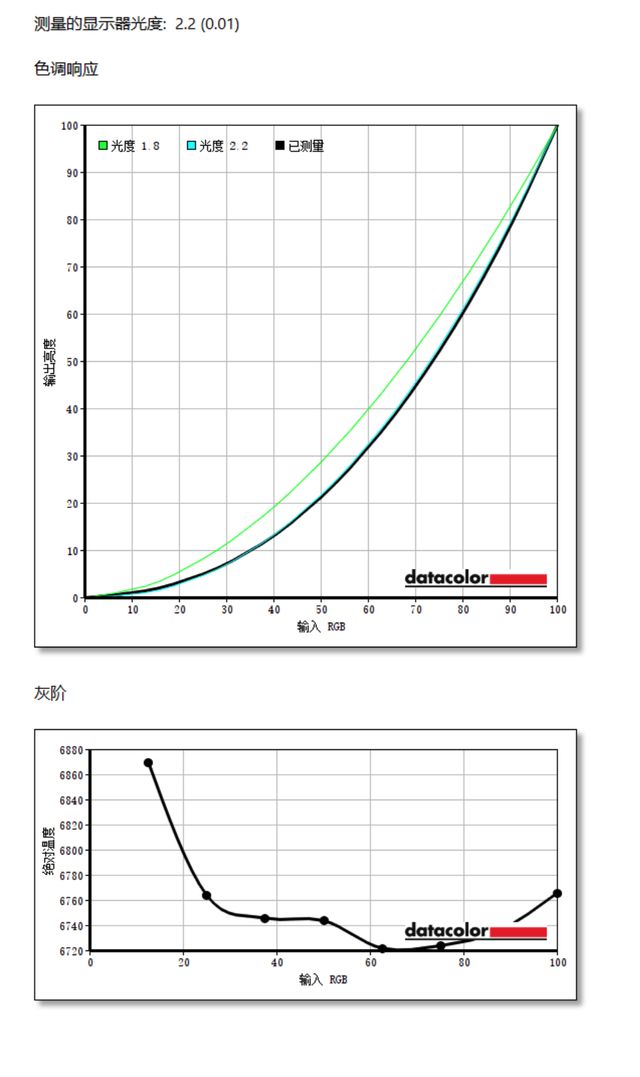
亮度和对比度部分,25%~100%亮度实测对比度都在1130以上,相比官方标称的1000:1还要高一些。最大亮度297.6nits,相比官方标称值 280nits 也更高一些,全亮度范围内色温也都在 6500~6800K 之间,不同亮度设定下,色温都保持了不错的一致性。

颜色模式方面,元创师 H28 提供标准模式、sRGB、AdobeRGB 以及 P3 四种色彩预设,我用手头的设备分别测试了这四种模式下的色准表现。实测标准模式平均色差仅0.41,最大色差也仅2.36,这个色准表现已经可以做为准专业显示器使用了。sRGB、AdobeRGB、P3 色域下,平均色差分别为1.02、1.69、0.95,虽然表现相比标准模式略普通一些,依旧是准专业显示器的水平(色差3以内近似认为不可分辨),用它来修图、剪辑视频都是很可靠的。

▼色准测试——标准模式

▼色准测试——sRGB 模式
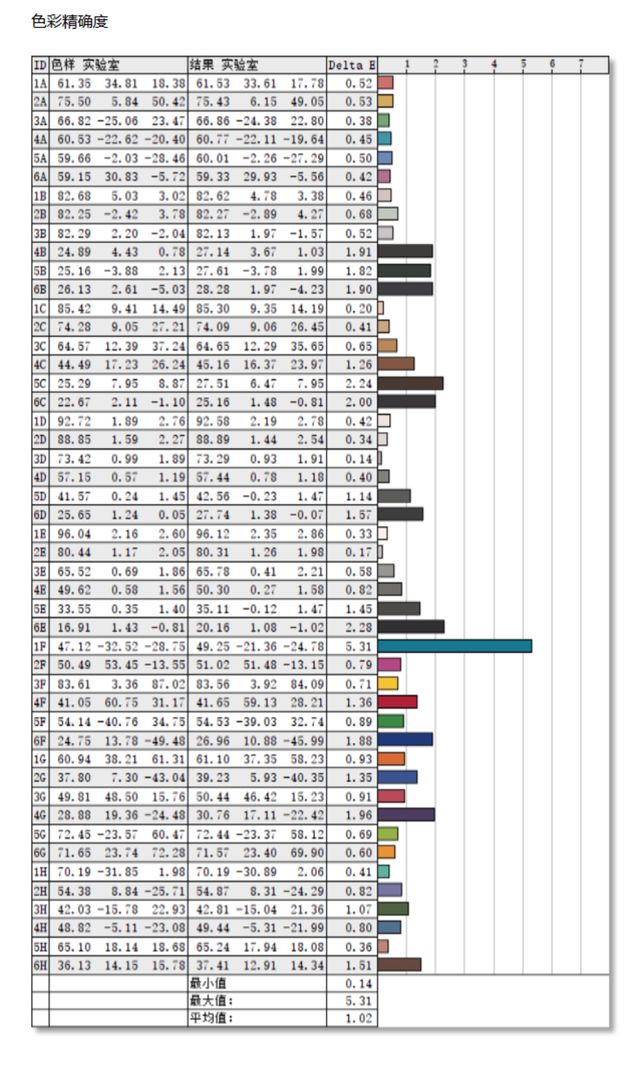
▼色准测试——AdobeRGB 模式

▼色准测试——P3 模式
 互联智慧系统
互联智慧系统H28 主打互联智慧屏幕,系统方面内置了腾讯流媒体,在不登录的情况下可以播放720P 分辨率的电影、电视剧和视频,登录后则升级为1080P。内容部分和单独售卖的腾讯流媒体 一致,包含电影、电视、动画、体育赛事、综艺、直播、儿童节目等海量资源。当然如果想要体验无广告,更多的付费版权内容等,还是需要极光 TV 的影视 VIP 的,这部分和智能电视上会员政策是一致的。
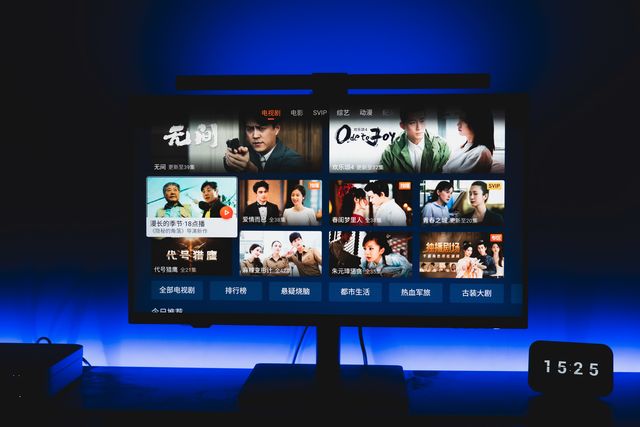
▼主界面内支持切换视频影音、我的应用、网课学习、信号切换、无线投屏等模块

不过作为智慧显示器 H28 系统还是非常开放的,原生系统下集成了当贝市场,同时也支持第三方应用安装。可以自由的安装 B 站、爱奇艺、优酷等第三方 APP,也可以选择诸如 Kodi、Nova 播放器等。同时官方也内建了 START 云游戏,只要网速足够快,通过 USB 或是蓝牙连接游戏手柄,也可以方便的在大屏上体验云游戏。

除了娱乐以外,系统内也内建了学习内容,覆盖了奥数、英语、语文阅读等内容,从小学到初中都有对应的课程选择。当然支持第三方 APP 的好处在这里依旧值得再提一次,如果你有已经报名/购买的学习内容/APP 会员,直接在元创师 H28 上安装使用即可。

▼视频源选择
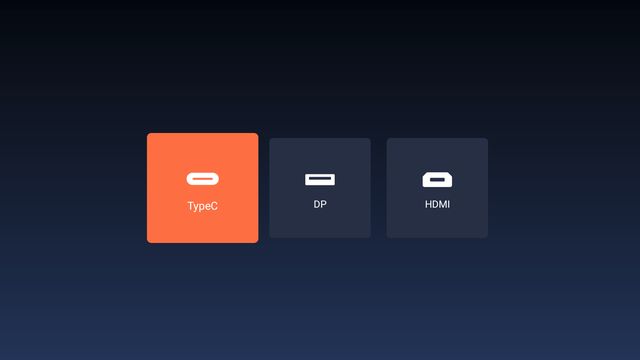
除了有线视频链接以外,H28 还支持无线投屏功能,支持华为 CAST+、苹果 Airplay、DLNA、miracast 等投屏协议。日常手机、NAS 里的资源,不安装 APP 也可以直接投屏到显示器上,看视频非常的方便。

▼NAS APP 内的海报墙

▼投屏

▼无线投屏用起来非常方便,省去很多搜索、输入的重复劳动
 结语
结语对于一款千元出头的产品,28英寸4K IPS 屏幕+出厂校色+内置腾讯流媒体系统,元创师 H28 的硬件素质和软件体验都很不错。色准、亮度、对比度方面都比官方标称值表现更好,尤其是标准模式下色准表现非常抢眼。软件部分腾讯流媒体系统优化还是很不错的,自带资源比较丰富,支持安装第三方 APP 更是给了很多的想象空间,无线投屏功能也很实用。
当然这台显示器也并非十全十美,接口方面虽然提供了 DP + HDMI + Type-C 的大满贯设计,但每个接口只有1个,如果游戏玩家搭配 PS5、NS 就需要插拔线材,或者额外购入 HDMI 切换器了。另外 Type-C 接口虽然支持供电,但15W 的功率没法满足办公本的需求,如果未来型号可以升级为 45W/65W 就更好了。
不过对于千元出头的产品,无限提需求必然会带来成本(价格)上升,从性价比考虑现有的规格其实已经蛮能打的了。好了,本篇文章到此结束,感谢大家的观看。欢迎大家点赞、收藏并在评论区留言,我是 KC,我们下篇文章再见~

